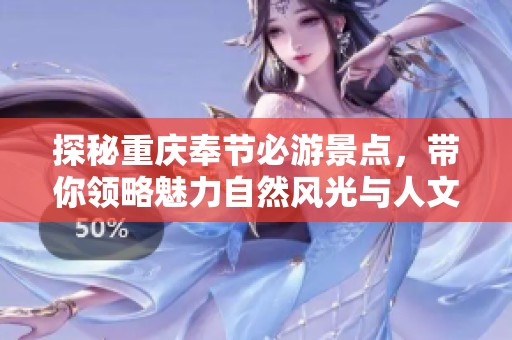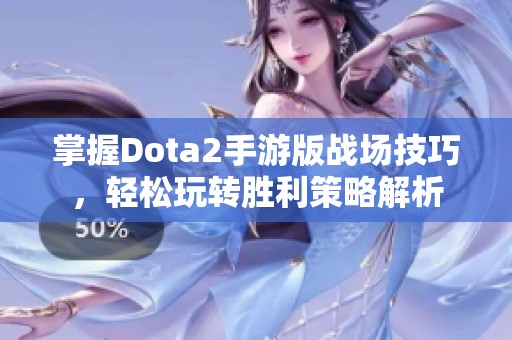调整WPS Word文档行距的步骤与段落选项详解
应用介绍
在编辑文档时,行距的设置对文本的可读性有着极大的影响。合理的行距可以让读者更轻松地跟随文字的流动,同时也提升了文档的整体美观度。WPS Word作为一款常用的文档处理软件,提供了丰富的功能,让用户能够轻松地调整行距和段落格式。本文将详细介绍如何在WPS Word中调整文档的行距以及段落选项。
首先,打开需要编辑的WPS Word文档,选择需要调整行距的段落或文本。此时,可以使用快捷键“Ctrl + A”全选文档中的所有内容。如果您只想调整某部分段落,则只需用鼠标拖拽选择相应的部分。在选择完成后,找到WPS工具栏中的“段落”选项,点击打开相关设置界面。
在段落设置框中,可以看到“行距”这一项。WPS Word提供了多种行距选项,包括单倍行距、1.5倍行距、双倍行距以及固定行距等。用户可以根据需要选择合适的行距。如果希望行距更加灵活,可以选择“固定行距”,并在右侧输入具体的行距数值。这种方式适合对于文本排版有特定需求的情况,提供了更大的自由度。
除了调整行距,段落的间距设置同样是构建优雅文档的重要部分。在段落设置框中,用户可以找到“段前”和“段后”选项。段前是指当前段落前的空白距离,段后则是当前段落后的空白距离。适当的段间距能够有效分隔段落,提高文档的可读性。通常情况下,建议设置为6pt到12pt之间,具体数值可根据文档的整体风格进行调整。

在进行以上设置后,记得点击“确定”以保存您的修改。值得注意的是,行距和段落间距的设置往往涉及到文档的整体布局,因此建议在不同的设备和窗口大小下进行预览,以确保最终呈现效果达到最佳。此外,WPS Word也支持样式功能,用户可以将已经设置好的段落格式保存为样式,这样在下次使用时可以一键应用,大大提高了工作效率。
总之,WPS Word为用户提供了灵活的行距和段落设置功能,帮助用户制作出更加美观且易于阅读的文档。无论是学术论文、商务报告还是个人简历,恰当的行距和段落设置都是不可或缺的。在熟悉了这些设置后,相信您在撰写文档时会感受到更多的便利与乐趣。